1.安装
软件要求的运行环境为WIN NT4.0+SP4以上,64M以上内存。
本机硬件环境:赛阳Ⅱ566,256M内存,显存8M
软件环境:WINNT4.0+SP5,SOLIDWORKS2001中文版
将光盘插入,从光盘中运行setup.exe,根据安装向导很快的完成安装。
从工具菜单中启动插件。
安装软件有57M,再一看安装后容量,吃了一惊,竟然达到了180,作为一个插件居然有这么大,看来软件也不可貌相。
2.界面
按习惯先大致翻翻,各个菜单逛逛,看看有什么功能,分模,模架,浇注系统,冷却系统,滑块,顶块,标准件库,怪不得这么大。
软件的菜单及工具条如下:
![]()
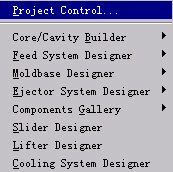
还挺全的,有好几个Designer(设计者)模块,查阅一下中文资料,了解了一下各个模块的功能:
Core/Cavity Builder(建立上下模块)
Filling System Designer(填充系统设计者)
Mold Base Designer(模架设计者)
Ejector System Designer(顶出系统设计者)
从模块功能上看基本上覆盖了模具设计的主要方面。至于功能强弱,还是让实践来说明吧。下面调入一个附带的教程练习一下。
3.练习
这是一个诺基亚的手机外壳,除底面有众多通孔外侧壁上还有三个孔。
根据中文说明,第一步,先建立设计方案。
在光盘上建立一个目录nokia,将模型文件拷入,然后起动SolidWorks2001,选取Project Control,
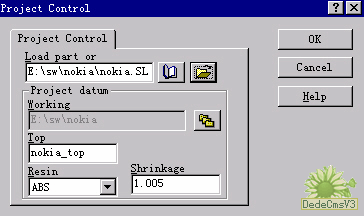
从中找到模型文件,同时建立方案,设定塑料类型和收缩率,这时模型已经调入,按OK。
屏幕出现四个窗口,
其中一个是模型文件,三个是同时生成的装配体文件,控制上下模块的建立以及模具布局,还有一个顶层装配体。
下面开始分模过程,一般来说分模过程为找出分模线,生成型芯型腔面及主分模曲面,进而用完整的分模曲面将模块切分为上下模,分模前对于模型上的破孔需要先进行修补。
在模型窗口中,进入Core/Cavity Builder,其中专门有一项Parting Line功能,看里面的选项就知道,它的分模功能是根据定义边界面和一条边来进行自动,半自动查找的,用SW的过滤功能指定模型底面,

通过Append将其加入到边界面中,然后选取一条外边线,将其定义为第一条边,然后通过Auto Search及Confirm,将其加入到分模线中,如下图,
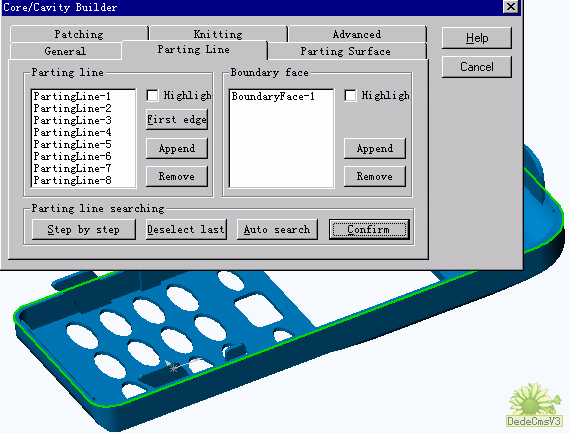
分模线定义完了,虽然这个模型的分模线很简单,但是从定义过程来看它的功能已经不逊色于其它的模具软件,特别是可以进行一步步的手动查找,可以对付绝大部分的模型零件,只是对于分模线不在面边界的零件的分模线查找,还有待进一步测试。#p#分页标题#e#
根据资料,在General中,保存一下cavity零件。视图自动激活为cavity.
下面开始提取模型的外表面,来准备cavity的分模表面,进入knitting功能,
勾选查找范围中的Holes on face,选中一个圆孔边,按Search,系统会找出此面上所有破孔边线,按Append,将它们加入到Boundary edge中,按顺序从-1一直到-31,如下图,
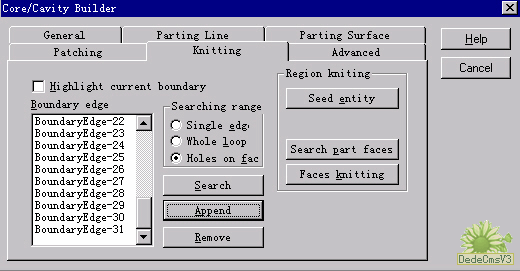
放大侧壁上的三个破孔,将寻找范围定义Single edge,按住Ctrl,选取三个内边,将它们加入到Boundary edge中,成为第-32,-33,-34个边。
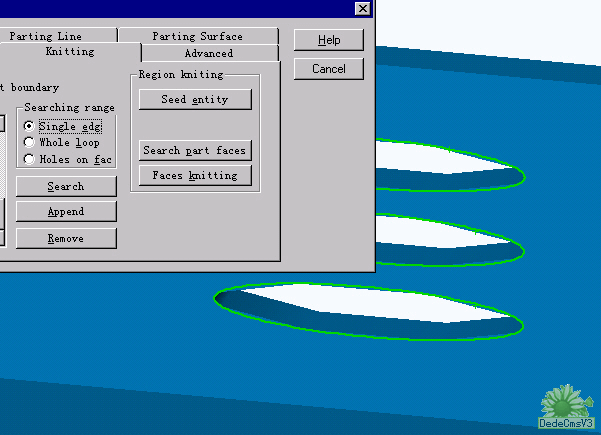 到此为止,是区分出了cavity侧的所有面,破孔的地方也已经封住,下一步就要将这些面提取出来。
到此为止,是区分出了cavity侧的所有面,破孔的地方也已经封住,下一步就要将这些面提取出来。
选取cavity侧的一个面作为种子面,点取seed entity确定,这时系统会记住种子面,根据它可以自动找出所有了cavity面,点取Search part faces,系统找出并突显所有cavity面,执行faces knitting将这些面缝合在一起。左侧的特征树中出现一个缝合面特征,将它的名字改为cavity surface,同时将它隐藏,以方便后面的工作。
分离cavity面的工作结束,在General中保存一下cavity零件。
接下来进行模型零件上所有破孔的修补。
进入Patching功能,设定Patching Range为All inner loops,选取下图示表面,
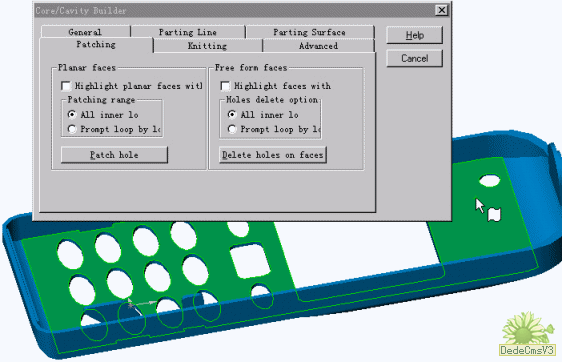 执行Patch hole,一次将此面上所有孔修补。
执行Patch hole,一次将此面上所有孔修补。
放大侧壁上三个破孔,设定Prompt loop by loop,选取侧壁内面,执行Patch hole,根据提示将三个破孔修补好,完成后模型如下图,
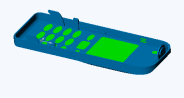
修补完毕。看来破孔的修补方法与UG和PROE是一样的,这种方法也确实挺方便的。
接下来,创建分模线引出的分模面。
切换到Parting Surface功能,从特征树中选取基准面1,按Plane确定其为参考面,接着勾选All parting lines,按Edges确定这些边向四周延展,在距离中输入40,按Create,结果如下图,
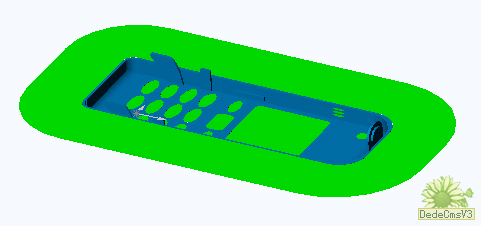 这时,根据提示,需将所有分模面缝合在一起,取消前面隐藏的cavity surface,选择SW功能插入-----曲面----缝合曲面,通过SHIFT选取左侧前面建立的从cavity surface到刚才的延展面的所有面,创建一个新的缝合曲面,并命名为cavity parting surface.
这时,根据提示,需将所有分模面缝合在一起,取消前面隐藏的cavity surface,选择SW功能插入-----曲面----缝合曲面,通过SHIFT选取左侧前面建立的从cavity surface到刚才的延展面的所有面,创建一个新的缝合曲面,并命名为cavity parting surface.
再次在General中保存Cavity.
分模面的工作已经完成,现在可以分出上下模了。先要建立一个用于上下模的模块,它要完全包容模型零件,同时又不能超出分模面。
在General中,Containing box下,里面的数值是模型的尺寸,设L:85,W:230,H:60,Apply.
出现一个警告确认所有分模面已经完成。如下图,
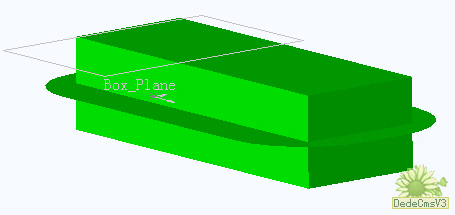
这时,需要将此模块保存用于core部分的建立。
在General中保存core零件。
点取cavity切换回cavity零件,关闭Core/Cavity Builder。
下面要用SW的曲面切除功能切出得到cavity.
选取插入----切除----使用曲面,完成后隐藏分模面得到如下图:
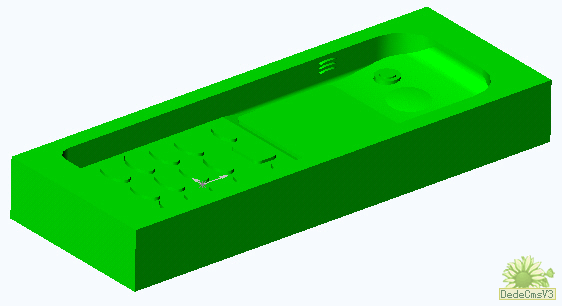 在General中保存一下cavity.
在General中保存一下cavity.
转入core/cavity.sldasm窗口,根据提示重建模型,从特征树中将nokia和cavity零件隐藏。
这时要建立的core仍然包在完整的containing box中,需要用二次SW的型腔功能来建立它。原理是第一次通过出型腔将cavity部分减除,第二次将模型零件减除,剩下的就是core.进入core编辑状态,进行两次出型腔功能,第一次选取cavity,第二次选取nokia,完成后如下图,#p#分页标题#e#
(这两次出型腔与布尔减类似,只是为了去掉core外的部分,所以收缩因子设为0)

至此core建立。在core/cavity装配体中执行功能Save all,将所有文件保存。
所得零件如下图,
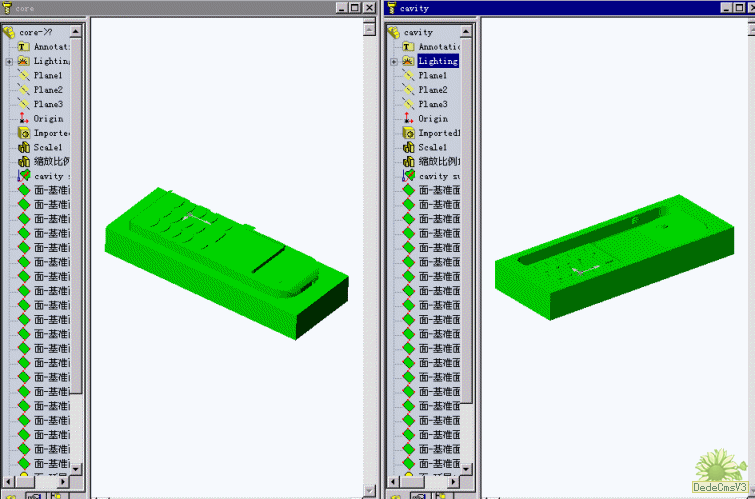 至此分模结束。看看屏幕上的上下模块,一个字:"爽"
至此分模结束。看看屏幕上的上下模块,一个字:"爽"
接下来就要使用几个设计者模块进行布局,模架,浇口,流道,顶出等各部分设计工作了。
4.总结
看看时间,十二点一刻,也就是说,仅仅花了一个小时多,我就学习了这个插件的前半部分并成功做出了一个模型实例,再看看这个模型,虽然不复杂,并且对这个插件的应用还不熟练,但再有同类的模型来做大概十分钟就可以搞定它,看来它也秉承了SolidWorks的最大优点,在保证功能的同时易学易上手,再加上手边的中文资料,完全熟悉它也就是个把星期时间。只是其它功能的强弱以及SW的前后关联的特性对设计的影响还不确定,需要进一步的了解学习。
随着三维软件的普遍应用,模具制造业正慢慢向全三维设计加工转变.我想,凭借这么优秀的插件,SW一定会在以后的竟争中占有它的一席之地。
相关文章
- 2021-09-08全国专业技术人员计算机应用能力考试用书 AutoCAD2004
- 2021-07-30AutoCAD 在模具设计中的应用 [肖永康,史洪松,张艳华 主
- 2021-02-16AutoCAD 2012注塑模具布局与结构设计 [黄成 编著] 201
- 2021-01-07AutoCAD 2010 API功能培训课件PDF下载
- 2021-01-04AutoCAD 2009基础制图与新增功能PDF下载
- 2020-12-31AutoCAD 2008中文版模具制图PDF下载
- 2020-12-24AutoCAD 2004 制图软件 全国专业技术人员计算机应用能
- 2020-12-19AutoCAD 3D模型大师PDF下载
- 2018-05-07三室两厅一卫施工图+效果图+客餐厅模型下载
- 2018-04-24东莞某五金模具科研和检测中心建筑施工套图